Windowsを使ったパケットクラスターノード
”WinCluster
Lite”
Win Cluster lite(以下WCと書きます)は、マイクロソフト社Windowsの下で動作する、DXクラスターノードとして開発されました。作者はKH2D
Jimです。
彼の開発コンセプトは、特別な知識と経験がなくても誰でもインストールが出来て、かつ、ほんの15分程度のセットアップで、従来同様の本格的DXクラスターノードを動作させる事を目指したそうです。フルタイムの運用はもちろん、週末だけのパートタイムな運用も可能にすると云う、秀逸なソフトウェアです。

筆者のクラスター環境
■WCとは?
従来のDXクラスターノードは、MS-DOSやLinuxなどのOS下で動かすものが多かったのですが、その環境を整えるためには、沢山の設定項目があり、またどうしても管理者には、ある程度のスキルが必要であったり、導入費用がかさんだりと、敷居の高い部分もありました。
しかしこのWCは、従来のDXクラスターノードよりもコマンドを少なくして、また接続台数に制限はありますが、軽くて非常に扱いやすいソフトウェアに仕上がっています。
それでは、まずWCの特徴をまとめてみましょう。
・英語版Windows98/2000/XPなどの環境で動作させる(後述)
・インストールが簡単である。
・インターネットを介して、他のDXクラスターノードとリンクされる。
・コマンドは、従来のDXクラスターと同様の記述で使用できる。
・各種フィルターが用意されている(アジア以外のポストを無視するなど)
・TNC2台までの接続をサポートしている。
・Telnet接続をサポートしている。
・接続ユーザー数は、TNC1台あたり10ユーザーで合計20ユーザー、Telnetからは20ユーザー、合計40ユーザーが同時に利用可能です。
ところで、WCでは従来のDXクラスターノードに備わっていた、ノード間のブリテンやメールの転送などはサポートしておりません。
使用出来る機能の詳細については、後述する筆者のホームページに、WCのマニュアルを翻訳したものがありますので、そちらを参照して下さい。
WCで使用できる主なコマンドは表1の通りです。
■WCの動作環境
WCを動作させるためには、英語版のWindows
OSが必要です。
筆者もかつて、日本語版のWindows2000
ProfessionalでのWCの動作試験を行った事がありますが、結局TNCのポートがうまく開けませんでした。作者のJimともいろいろ試してみましたが、残念ならが日本語Windowsの下では動作しない、という結論になっております。
この筆者との試験後、Jimのホームページにも「英語版のWindowsで動作します」と明記されるようになりました。
しかし、もし英語版のWindowsさえ手元にあれば、旧式のパソコン(筆者の環境は、Pentium
MMX 200MHz / Memory 64MB)でも全く問題なく、かつ快適に動作してくれますので、シャックで眠っている古いパソコンで構築できるのは、ありがたいことです。
というわ訳で筆者は、英語版のWindows98 Second
Edition と、同2000Professional、及びXP
ProfessionalでWCの動作確認をしております。尚、Windows3.1では動作致しません。
今回のキーになる英語版のWindowsについては、大手のパソコンショップで購入できますが、大都市以外ではなかなか難しいと思います。そこで実際は海外から直接購入するのが近道だと思います。購入先など筆者の経験がありますので、初めての方はメールで筆者までご相談下さい。
もし、TNCを2台接続する場合には、パソコンにCOMポートが2つ必要です。また、WCがサポートしているTNCは、Kantronics社のTNCのみですのでご注意下さい。旧来の国産各社及び、他海外製品では動作致しません。
筆者は、KPC-3(KPC-3J含)及びKPC-9612、KPC-4、KPC-2で評価を行い、すべて動作する事を確かめております。
また、WCをノードとして動作させるためには、ADSL等のインターネット常時接続は必須です。この際回線の速度にはこだわりませんが、リンク切れのない、安定した回線である事はいうまでもありません(普通は大丈夫です)
インターネット経由(Telnet)でのユーザーコネクトを行う(許す)場合には、WCを動作させる前に、必ず行っておくべき事があります。
それは、WCが動作している環境のIPアドレスが、絶えずインターネット上で正しく解決される(見つかる)必要があります。ここでは紙面の都合で詳しくは書けませんが、WCにご興味のある方は筆者までメールを下さるか、後述のホームページを参考にして下さい。
少し乱暴ですが、この点をデフォルメしてご説明しましょう。
一般的にADSLを利用していユーザーには、IPアドレスが固定で割り当てられる事はありません(これをスタティックな割り当てがないと云います)、そこでIPアドレスが変更になる度(これをダイナミックに割り当てられたと云います)、そのIPアドレスの変化をプロバイダのDNSサーバーに伝え、Telnetでの接続要求に対して、いつでも正しくWCが見つかるような環境を整える事が必要になります。
一見難しそうに見えますが、今は無料でこれらのサービスが沢山行われていますので、それらの中のどれかのサービスを選べば、ユーザーとしての作業は簡単に終わります。
この事を、ダイナミックDNSを利用する、と云います。
もちろん筆者のWCの環境も、このダイナミックDNSを使っております。
■インストール
これからWCをインストールするパソコンには、もちろん英語版のWindowsを正しくインストールしておきましょう。
また、WCはTelnetサーバーです、今後は外部からの不正アクセスなども考えておかねばなりません。以後は必ずマイクロソフト社からの、重要なアップデートやパッチ当ては行う習慣にして下さい。また、ルーターなどのFirewall機能は、必ず使用して下さい。
作者のKH2Dから送られて来たWC本体プログラムには、既に使用者のコールサインが組み込まれていますので、後からコールサインを変更する事はできません。
インストールは、まず特殊なフォントファイルを組み込む事から始めます。
この作業は重要で、フォントファイルはシステムにとって不可欠ですが、WCと同梱されていますから、作業自体は簡単に終わります。そして、手順としてこの後にWCをインストールする事になります。
WCのインストールは、付属のセットアップを実行するだけで終わります。
■起動
インストールが成功したら、早速WCを起動しましょう。云うまでもない事ですが、このパソコンはなるべくWCの専用機として使用する事をお勧めします。
TNCを正しく接続して、WCの起動よりも先に電源を入れて置いて下さい。またTNCは特に設定を変えておく必要はありません。WCが各RS-232Cポートと、各TNCを初期化して起動します。
WCがエラーを出さずに起動したら、最初に環境設定を整えます。
メニューバーのConfigをクリックすると、次の画面が表れます(写真1)コールサインは既に埋め込まれていますので、WCのユーザーが自分で変更する事は出来ません。
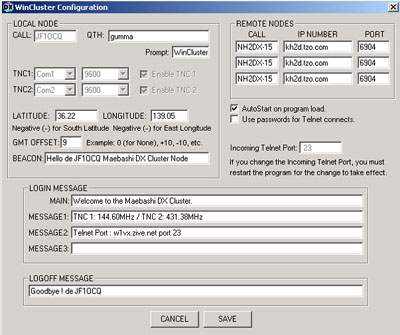
写真1
その他、必要な情報を埋め込んで下さい。特に重要なのは、緯度(Latitude)・経度(Longitude)とGMTとのオフセット時間です。必ず間違いのないように入力して置いて下さい。
その他は、写真1を参考にして入力して下さい。
尚,REMORT
NODEは、現在のところNH2DX-15で固定ですが、このノードは上位ネットワーク(例えばDXsummit)との相性も良く、WCのネットワークからポストされたDXスポットも、非常に短い時間でDXsummitに表れます。私たちとしてはこのままでまったく問題はありません。
必要事項を入力できたら、SAVEボタンを押して画面を閉じます。そして念のため、WCを終了して、再びWCを起動しましょう。
■使用方法
WCは、先のConfigの設定内容に従って起動して来ますが、TNCが2台接続されている場合は、初期化などの作業を行う関係で起動完了までは数分かかります(筆者の環境で約2分)
起動が完了すれば、いよいよWCは、通常のDXクラスターノードと、同じ動作を致します。
次に、WCの管理画面についてご説明しましょう。
DXクラスターノードとしてのWCには、大きく次のような情報がリアルタイムで確認できます。
写真をご覧下さい。
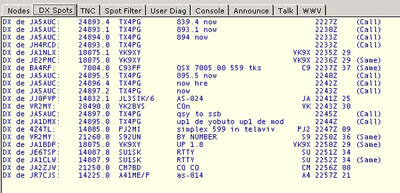
写真2
Nodes、
DX spots、
TNC Spot 、Filter、
User Diag 、Console、
Announce、
Talk 、WWV
のタグがそれぞれの情報画面に当たります。各メニュータグを押すことで画面を変える事が可能です。
写真2では、DX spots、つまりポストされたDXスポットの一覧を表示しています。
また、User
Diagでは、コネクトしているすべてのユーザーの、WCに対して使用したコマンドを見る事が出来ます(写真3)
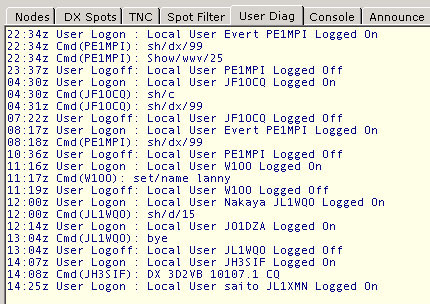
写真3
ところで、WCがインターネットを経由してつながっている、NH5DX-15(所在地は米国フロリダ)と云うノードには、世界中からのスポットが集まって来ます。
実際には、日本に住む我々には聞こえないスポットが大部分でしょうから、その無駄なスポットをフィルターにかける事が可能です。
メニューバーのSpot Filterをクリックして、次の画面を呼び出して下さい。(写真4)
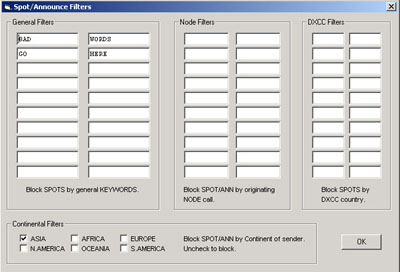
写真4
GENERAL FILTERでは、キーワードや、特定のノードからのスポット、或いはDXCC上の特定のエンティティ(例えば、JA、K、DL、Iなど)を配信しないように出来ます。
筆者のシステムでは、画面の通り大陸別のASIAにチェックをつけて、それ以外の大陸からのポストを配信しないように設定してあります。
その他に、ポストされるデーターのフィルター機能についての詳細は、メニューバーの、Spot
Optionで細かく設定出来ます。(写真5)
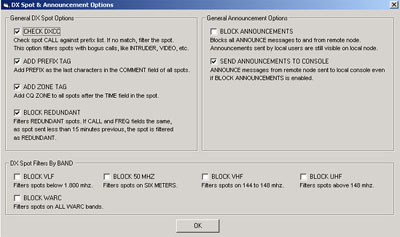
写真5
■まとめ
写真6をご覧下さい。実際に動作しているWCの画面です。
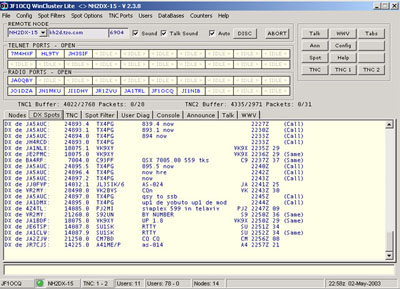
写真6
筆者の環境は、インターネットがADSLの8Mbps契約(実効で下り1Mbps程度ですが)TNCは、Port1がKPC-3で144MHz帯、Port2が、KPC-2で430MHz帯でコネクト出来る環境を提供しております。
現在、筆者のWCからは、DXscapeへスポットが直接流れる仕組みになっております。
写真7には、ある日のノードの接続状態を表示してみました(SH/COコマンド)ご覧いただいた通り、WCは直接世界のノードと肩を並べる位置に接続する設定になっていますので、情報が早く受け取れ、また反対に素早くアップする事も可能です。
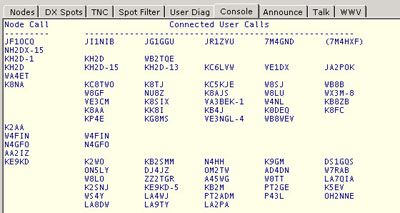
写真7
英語のWindowsを使用しなくてはならない事情もありますが、WCを使用すれば特別難しいステップを踏まずに、簡単にDXクラスターノードを開設する事が可能になりました。今まで、近くにDXクラスターがなくて困っていた方々には、非常に有効なシステムになりうると思っております。
このWCは、KH2Dに直接オーダーして手に入れ(http://www.kh2d.net)、また彼から直接サポートを受ける事も可能ですが、日本国内では筆者が日本語でサポートをお引き受けする事になりましたので、こちらをご希望の方は筆者までご相談下さい。
表1
|
コマンド |
説明と記述例 |
|
T or TALK |
特定のユーザーにメッセージを送ります T
JF1OCQ GM ! How 're you ? |
|
A/F
|
ローカルユーザー全員にメッセージを送ります A W1VX
via JF1OCQ, CBA |
|
DX
|
DXスポットをポストします DX
21027.0 W1VX / KH4 Up 3 to 5 |
|
SH/U
|
ローカルユーザーのリストを表示します。 |
|
SH/CO
|
クラスターノードのリストを表示します。 |
|
SH/HE
|
指定したエンティティへの諸元を表示します SH/HE
KH4 |
|
SH/DX
|
DXスポットのリストを表示します
SH/DX/99 |
|
SH/WWV |
WWVのリストを表示します |